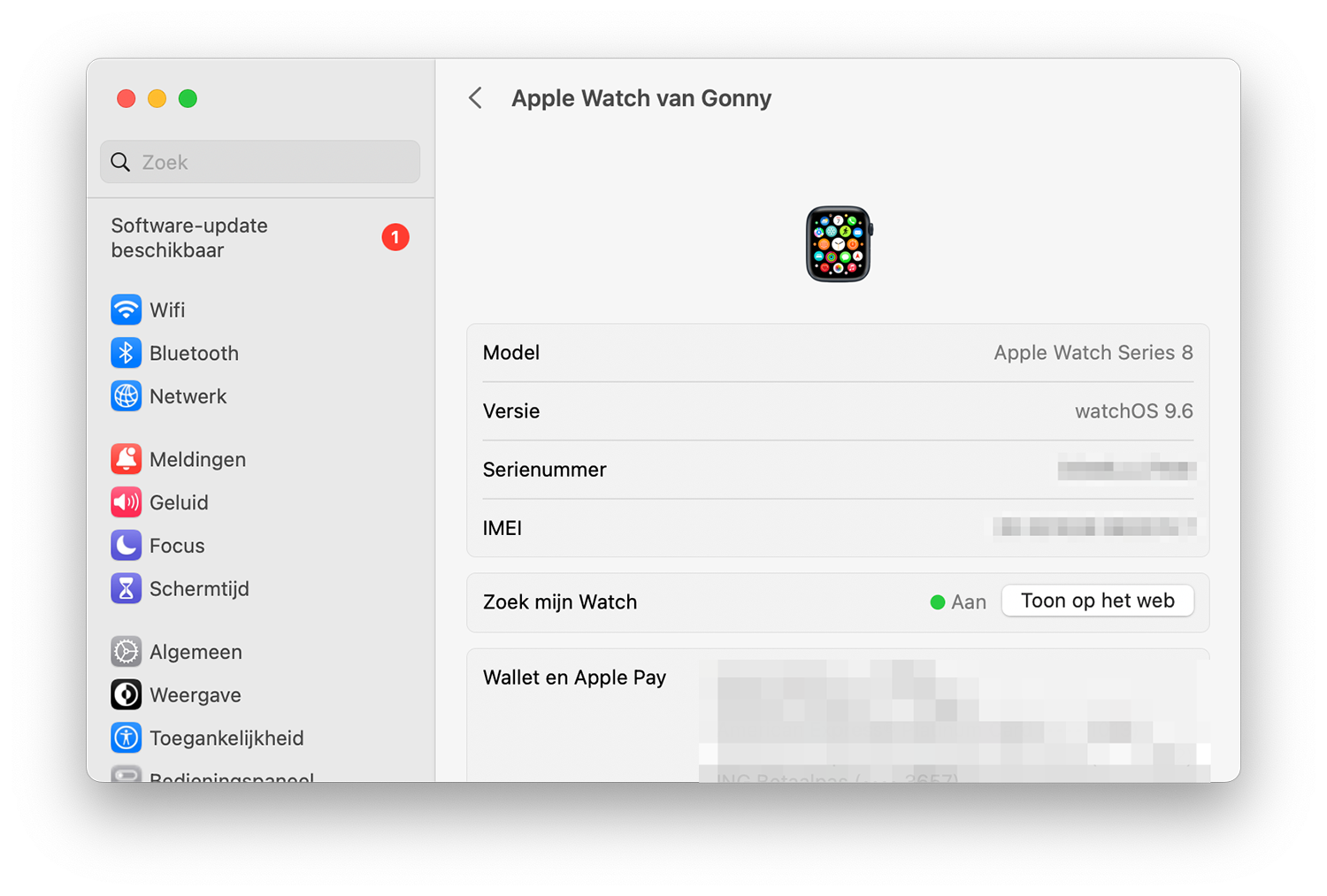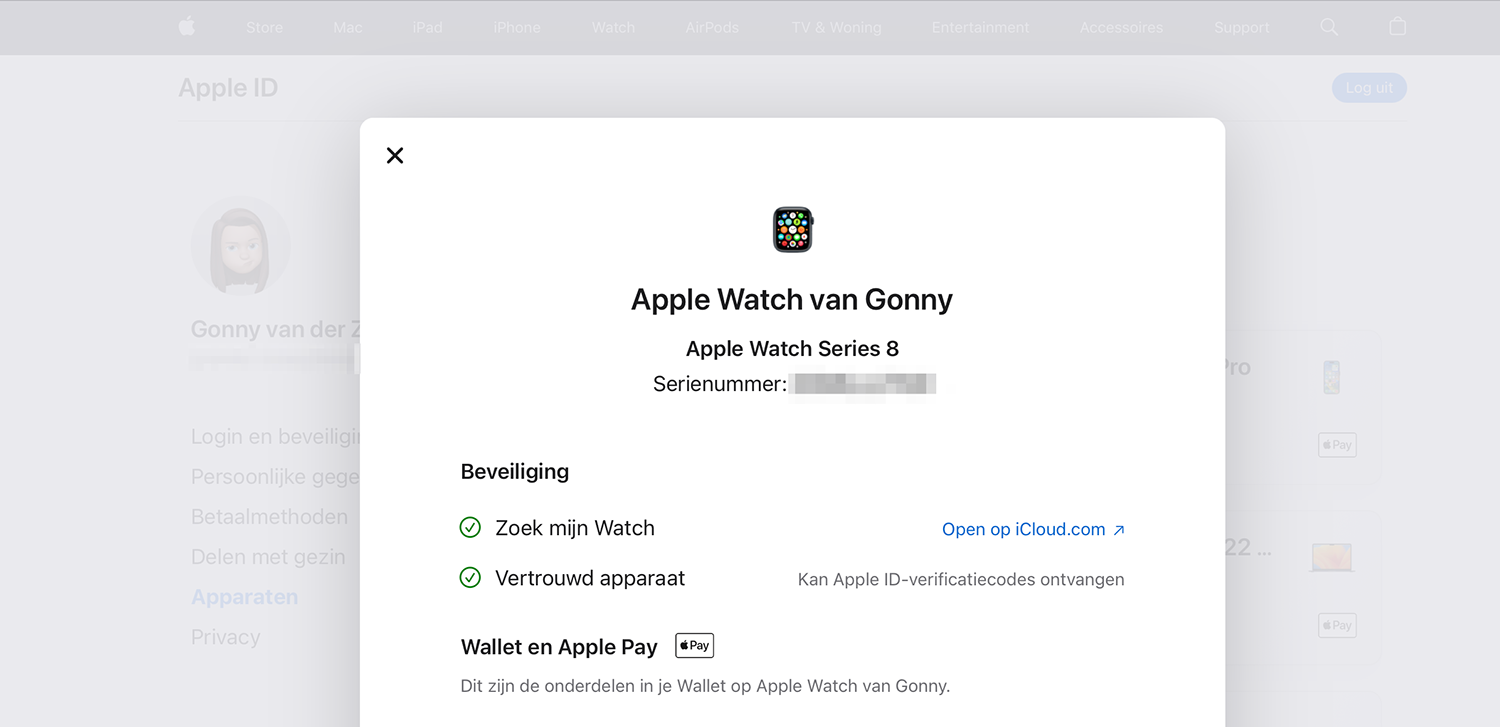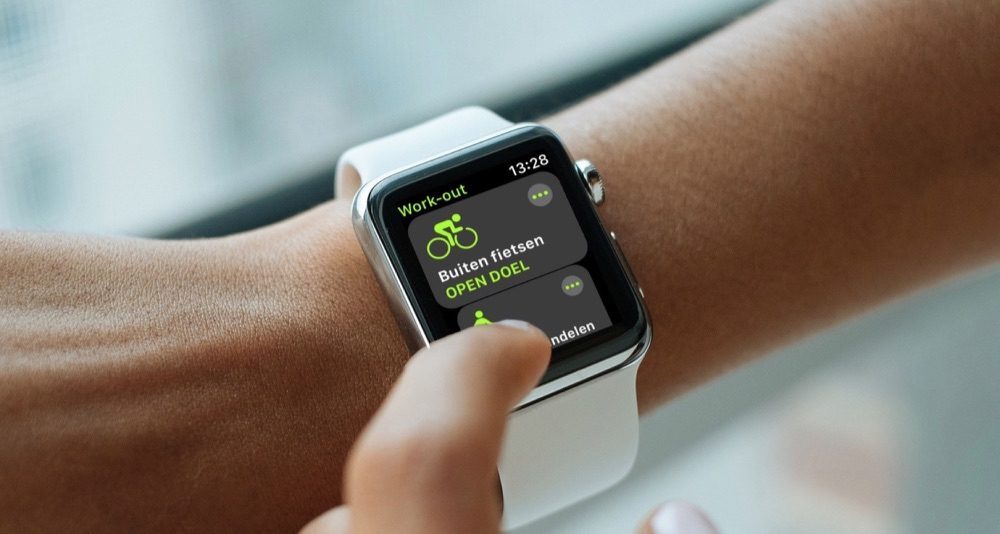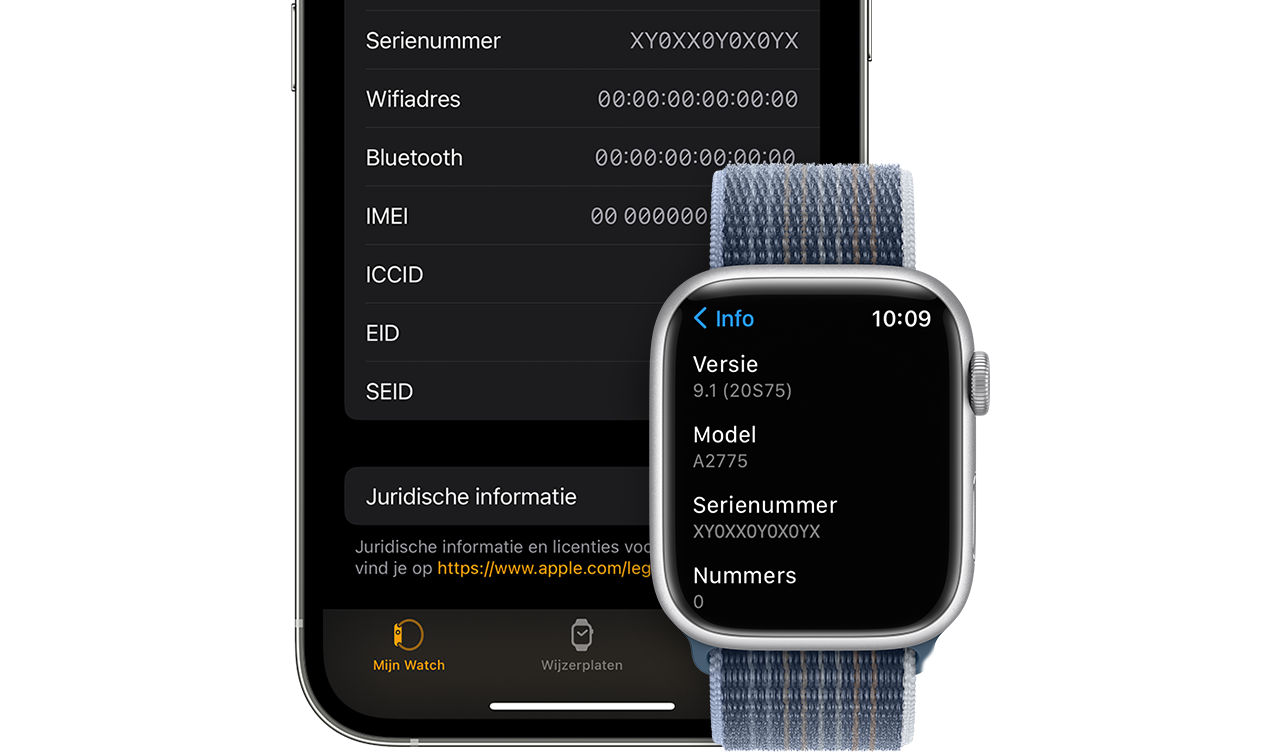
Zo vind je het serienummer van je Apple Watch
Apple Watch serienummer: wat heb je eraan?
Het serienummer van een Apple-product is vaak nodig als je problemen hebt met je product. Aan de hand van het serienummer is te achterhalen welk Apple Watch-model je hebt, inclusief bouwjaar en specs. Het serienummer van jouw Apple Watch is uniek en is op verschillende manieren op te zoeken. Heb je een Apple Watch met Cellular-functie (4G), dan kun je ook het IMEI-nummer achterhalen.
Apple Watch serienummer vinden
Het serienummer van een Apple Watch vind je op meerdere plekken, namelijk deze:
- Op de verpakking van het product.
- Op de achterkant van de Apple Watch.
- In de Instellingen van je Apple Watch.
- In de Watch-app op je iPhone.
Je kunt het vergrootglas van de iPhone-camera gebruiken als je de reeks van cijfers en letters niet goed kunt lezen.
Voor het achterhalen van het serienummer in watchOS ga je als volgt te werk:
- Ga op de Apple Watch naar de Instellingen-app.
- Ga naar Algemeen > Info en blader omlaag.
- Je ziet nu het serienummer.
Op de iPhone open je de Watch-app en ga je naar het tabblad Mijn Watch > Algemeen > Info.
Apple Watch IMEI-nummer vinden
Op modellen van de Apple Watch GPS + Cellular heb je ook te maken met een IMEI-nummer. Dit is een uniek nummer dat bedoeld is voor apparaten die beschikken over een mobiele netwerkverbinding via de provider.
Je achterhaalt het IMEI-nummer op dezelfde manier, dus in de Instellingen-app op de Apple Watch of in de Watch-app op de iPhone. Bij Algemeen > Info zie je het IMEI-nummer staan.
Hoe opzoeken als je de Apple Watch niet meer hebt?
Ben je je Apple Watch kwijt dan kun je toch nog het serienummer en het IMEI-nummer achterhalen. Je kunt op de verpakking kijken, als je deze nog hebt. Of je kijkt op de iPhone in de Watch-app, zoals hierboven uitgelegd.
Je kunt beide nummers ook op de Mac achterhalen:
- Ga naar Systeeminstellingen.
- Tik op je accountfoto bovenin en blader omlaag.
- Wacht tot de lijst met apparaten gevuld is.
- Tik op jouw Apple Watch en je ziet het serienummer en IMEI.
Daarnaast kun je je serienummer en IMEI achterhalen door in te loggen met je Apple ID:
- Ga naar je Apple ID-accountpagina (appleid.apple.com) op de desktop.
- Log in met de Apple ID waarop de Apple Watch geregistreerd staat.
- Blader omlaag naar ‘Apparaten’.
- Selecteer het apparaat waarvan je het IMEI-nummer wilt weten.
We hebben nog meer tips over het achterhalen van het serienummer op verschillende apparaten:
- iPhone en iPad serienummer vinden
- iPhone IMEI-nummer vinden
- AirPods serienummer vinden
- AirTag serienummer vinden
- HomePod-serienummer en modelnummer vinden
- Apple Pencil serienummer en softwareversie vinden
Taalfout gezien of andere suggestie hoe we dit artikel kunnen verbeteren? Laat het ons weten!
Apple Watch
De Apple Watch is de smartwatch van Apple. Het allereerste model verscheen in 2015 en daarna verscheen er elk jaar een nieuwe generatie. Met de Apple Watch kun je je hartslag meten, berichten ontvangen en versturen, apps installeren en betalen met Apple Pay. Wil je een Apple Watch kopen, bekijk dan de verschillende Apple Watch-modellen die momenteel verkrijgbaar zijn. Je kunt je smartwatch steeds een ander uiterlijk geven met Apple Watch-horlogebandjes.

- Alles over de Apple Watch
- Apple Watch-modellen
- Apple Watch kopen
- Apple Watch 4G kopen
- Refurbished Apple Watch kopen
- Apple Watch vergelijken
- Apple Watch in roestvrij staal
- Apple Watch-horlogebandjes
- Apple Watch repareren
- Apple Watch Ultra: het topmodel
- Apple Watch SE voor instappers
- watchOS: het besturingssysteem van de Apple Watch
- Bekijken bij Apple